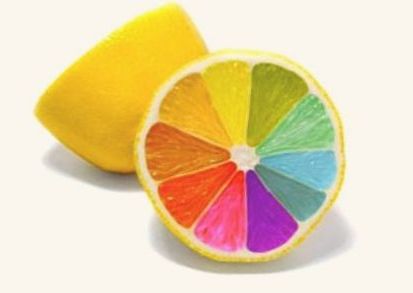- iPod nano
- >
- Ghid de utilizare iPod nano
- >
- Capitolul 7: Fitness
- >
- Vizualizarea și gestionarea datelor de fitness
iPod nano - Vizualizarea și gestionarea datelor de fitness
Vizualizarea și gestionarea datelor de fitness
iPod nano urmărește o serie de statistici despre exerciții, astfel încât să puteți monitoriza progresul în atingerea obiectivelor dvs. de fitness.
Puteți utiliza iTunes pentru a încărca pașii dvs. și alte informații despre antrenament pe site-ul Nike +,
unde vă puteți stabili un obiectiv, vă puteți provoca prietenii și vă puteți urmări progresul.
Vizualizați totalul pasului:
Pe ecranul de întâmpinare, atingeți Fitness, apoi atingeți Walk.
Primul ecran Walk arată aceste statistici:
Timpul total iPod nano a urmărit pașii dvs.
Obiectivul tău zilnic, dacă îți setezi unul
Glisați spre stânga pentru a vedea numărul de pași pentru zi, săptămână, lună și total total.
Notă: Caloriile arse sunt estimări, iar caloriile reale pot varia. Pentru mai multe informații, consultați
medicul dumneavoastră.
Istoria oferă mai multe detalii despre plimbări și antrenamente.
Vizualizați istoricul exercițiilor:
Pe ecranul de pornire, atingeți Fitness, apoi atingeți Istoric.
Personal Bests enumeră cele mai bune momente pentru alergări pe distanțe diferite, de la un kilometru la un maraton.
Totalurile de antrenament arată numărul total de antrenamente urmărite și oferă cea mai mare distanță
alergare, distanță totală, timp total și calorii totale arse.
Listele de date din partea de jos oferă toate totalurile de mers și antrenament după dată. Plimbări și antrenamente
sunt grupate după tip, astfel încât să le puteți găsi cu ușurință.
Ștergeți datele de antrenament de pe iPod nano:
Pe ecranul de pornire, atingeți Fitness, apoi atingeți Istoric.
Atingeți luna pe care doriți să o ștergeți.
Glisați în jos, apoi atingeți Ștergeți.
Un dialog vă întreabă dacă doriți să ștergeți istoricul antrenamentelor pentru luna respectivă.
Atingeți Ștergeți toate sau atingeți Anulare dacă vă răzgândiți.
Puteți utiliza iTunes pentru a încărca pașii dvs. și alte informații despre antrenament pe site-ul Nike +.
Aveți nevoie de un cont Nike +, pe care îl puteți configura prima dată când sincronizați datele de antrenament în iTunes.
Încărcați pașii sau informațiile despre antrenament pe Nike +:
Conectați iPod nano la computer și deschideți iTunes.
Faceți clic pe Trimitere în fereastra de dialog care apare, apoi urmați instrucțiunile de pe ecran pentru a configura
Cont Nike +.
Odată ce v-ați configurat contul, în fereastra iTunes apare o filă Nike + iPod.
Faceți clic pe fila Nike + iPod, apoi selectați „Trimiteți automat datele de antrenament către Nike +” dacă nu este
Pentru a vizualiza și a partaja informațiile dvs. pe site-ul Nike, faceți clic pe Vizitați Nike + în Nike + iPod
atunci când iPod nano este conectat la computer sau accesați www.nikeplus.com și conectați-vă
în contul dvs.
Cu un kit sport Nike + iPod (vândut separat), puteți configura și utiliza o frecvență cardiacă compatibilă
monitorizați pentru a vă urmări ritmul cardiac pe iPod nano în timp ce vă exercitați. Când conectați iPod nano
la un aparat de cardio compatibil Nike + iPod, este posibil să puteți controla iPod nano de la
echipament și salvați datele de antrenament pe iPod nano.
Configurați kitul Nike + iPod Sport pe iPod nano:
Conectați un receptor Nike + iPod la conectorul de andocare de pe iPod nano.
Pe ecranul de întâmpinare, atingeți Setări.
Atingeți Fitness, apoi atingeți Nike + iPod Sport Kit.
Această opțiune o vedeți în Setări numai atunci când receptorul este conectat la iPod nano.
Atingeți accesoriul pe care doriți să-l configurați (senzor, telecomandă sau monitor de ritm cardiac).
Pentru informații despre configurarea și utilizarea Nike + iPod, consultați documentația Nike + iPod.
- Noul iPod Nano ar putea fi ultimul însoțitor de fitness
- Lucrul cu podometrul iPod nano pentru a vă urmări antrenamentul
- Exerciții de greutate pentru femei Fitness Pentru a produce pierderea în greutate Imelda
- Cele cinci avantaje ale culturii fitnessului la locul de muncă
- De ce somnul ar putea fi secretul pierderii de grăsime Stream Sala de presă pentru fitness